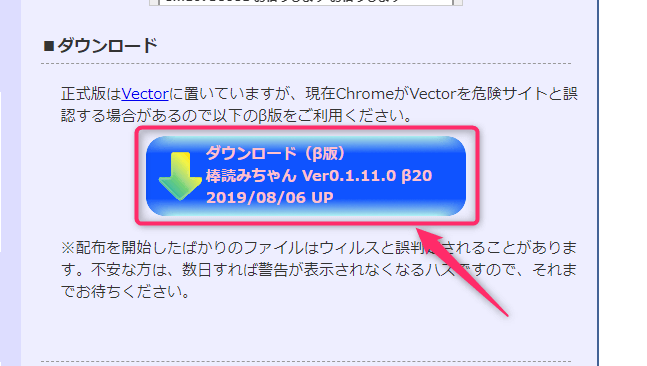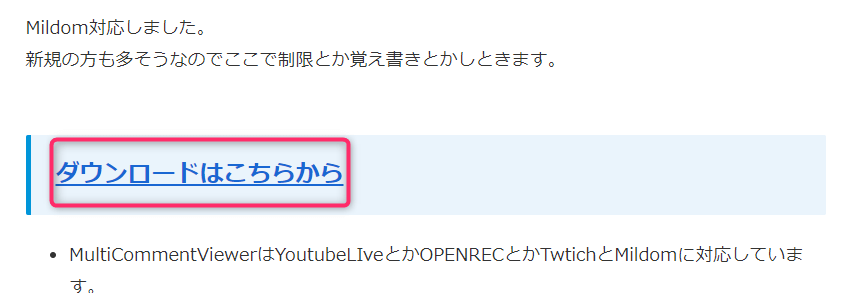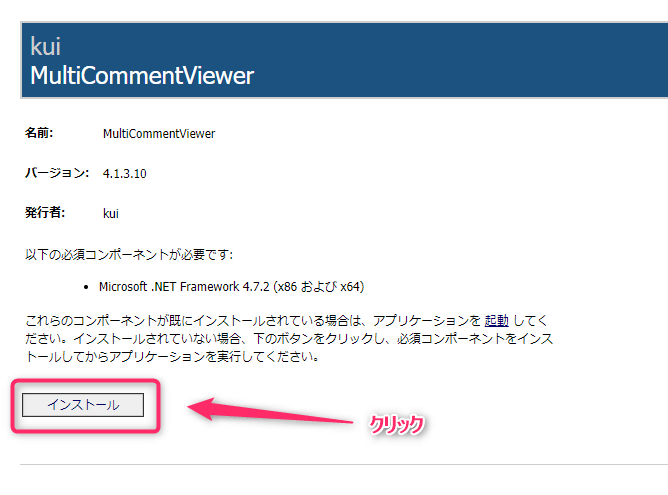Douyu運営の「Mildom(ミルダム)」が9月末にサービスを開始しており、時給制の導入で話題となっています。
時給制を希望の場合は応募から返答まで約3週間ほどかかるといわれており、配信者経験があっても落ちることもあるようです。
そのミルダムの配信で「棒読みちゃん」というソフトを使ってコメントを読ませることができます。
今回は棒読みちゃんの設定方法を紹介します。
「棒読みちゃん」と「コメントビュアー」のインストール
コメントを読ませるためには2つ必要です。
必要なもの
- 棒読みちゃん
- コメントビュアー(Windows8以降)
棒読みちゃんのインストール
ミルダム対応コメントビュアーダウンロード
ダウンロードしたファイルを開くとPCによって保護されまた。
と表示された場合は「詳細情報」をクリックし「実行」をおせばダウンロードできます。
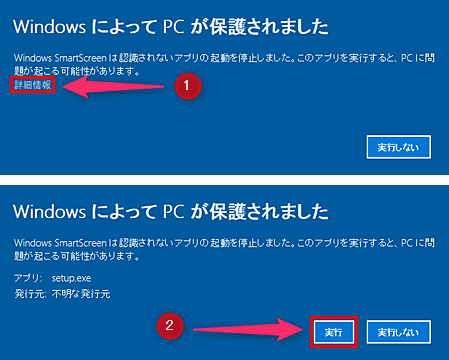
コメントビュアーの設定
コメントビュアーを起動し、「Streaming」→「AddStream…」をクリックします。
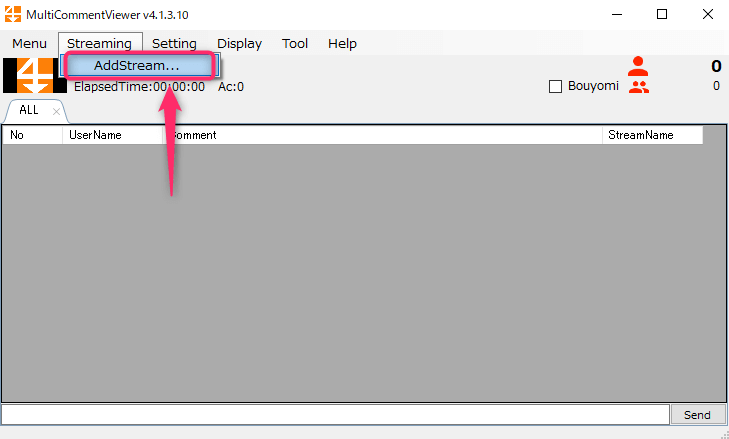
ミルダムのタブを選択し、自分のIDを入力します。
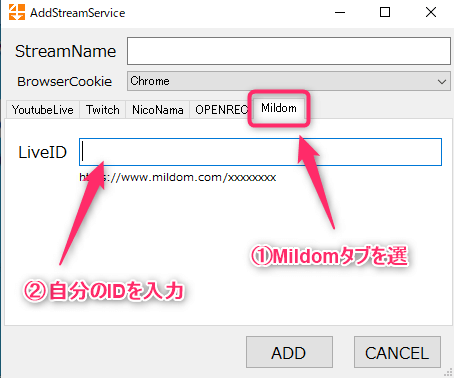
IDはミルダムサイトの自分のアイコンをタップすると表示されます。
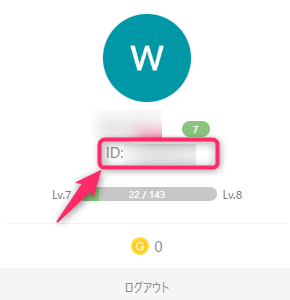
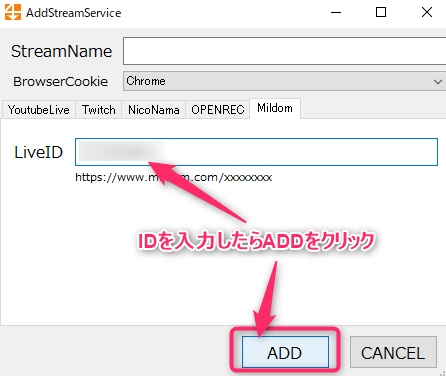
棒読みちゃんと連携するためチェックを入れて完了です。
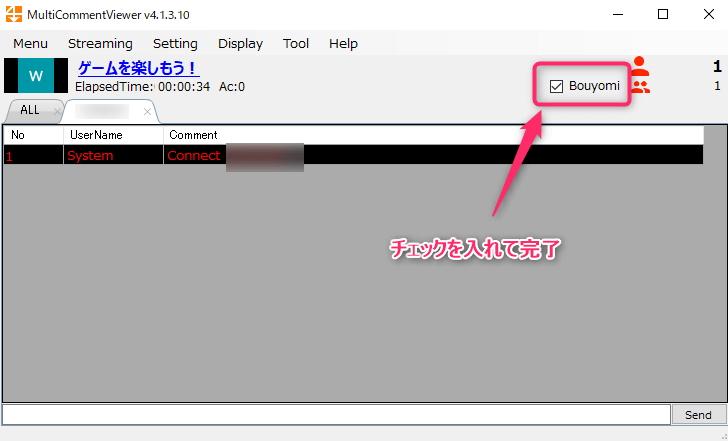
※コメントビュアーはWindows8以降対応となっているようです。
■技術的な話
セキュリティを素人ながら意識しておりまして、
できるだけWindows固有の機能を使ってアプリを作成してます。
Windows機能を使ってMildomと繋げているのですが
その機能が、Windows8以降なのです。あとWindows7のサポート終了まで70日です!
お早めのPC検討を!!#MultiCommentViewer— kui (@developer_kui) November 5, 2019
使用するときは棒読みちゃんと、コメントビュアー両方立ち上げて使用してください。
ぜひ参考にしてみてください。